
●
私はこの手のゲーミングデバイスに触れるのは今回が初めてです。普段、PSO2 をプレイする時はゲームパッドを使用し、キーボードはその補助に使っています。やはり PSO2 をプレイする上でゲームパッドだけではボタン数が圧倒的に足りないと感じます。
本機の細かい設定や機能などを追い込みたい所なのですが、レビュー期間の関係上、今回はプロファイルの作成と割当、そして実際にプレイしてみる所までとしています。複雑なマクロなどまでは行っていません。
今回の使用機材
Lenovo IdeaPad U310
MacPro Xeon5365 8core (WindowsXP)
Logicool Gaming Mouse G600 (本製品)
Logicool MX Revolution (比較用)
Microsoft XBOX360 Controller or Microsoft XBOX Controller JP USB改 (参考)

第一章

Phantasy Star Online 2 をプレイする際のノーマルマウスとのパフォーマンスの違い。
今回、比較用に用意したマウスは同じ Logicool の MX Revolution。
このマウス自体、比較的高機能な方ではありますが、もっぱら PSO2 では「普通のマウス」として使用しています。
- まずは通常のマウスとキーボードの組み合わせ。
マウスでの操作はカメラと攻撃、カスタムパレットの持ち替えのみ。その他の操作はすべてキーボードで行う事になる。あまり器用ではない私の左手は大忙し。テキスト入力時のホームポジションからズレた位置にあるキャラクター移動の W, A, S, D キーから操作の都度、手を移動して目的のキーを押さなければならず、右往左往してしまう。当然、画面から目を離さなければとても操作出来る状態ではない。慌てるとマウス操作のカメラが明後日の方向を向いてしまい、目も当てられない状態に。キーの押し間違えや操作ミスも多発する。ゲームパッドに慣れた身にはかなり厳しい環境でした。
- G600 とキーボードの組み合わせ。
ならばとキーボードの左手はキャラクター移動とサブパレットの使用、及びメニューのカーソル移動とチャット入力のみに限定して、その他の基本操作をこの G600 に持たせてみました。
詳細な設定内容は後述するとして、
・基本的によく使うコマンドをサムパネルの前方(奥側)6キーに
・その次に使用頻度の高いコマンドを後方(手前側)の6キーに
割り当てた(つもり)。
実際に使用してみるとその差は歴然。左右の手にそれぞれ機能やコマンドが分離したためかなり快適になった。左手はキャラクター移動のキーから殆ど移動せずに操作出来る為、間違ったキーを押してしまう事が激減した。
自分なりのプロファイルを詰めて行くには初めての私には少々時間が必要なようですが、この短いレビュー期間でも十分にこのデバイスの実力を感じられました。
実際に G600 を使用したプレイを動画にまとめてみました。「武器アクション」を G11 キーに割り当てたので、今まで出来なかった「ジャストガード」を成功させようとしています。が.... 果たして...
あまりにも下手過ぎてみっともないので ムービーの尺の関係で倍速でご覧ください。
さて、ここからは要望になるのですが、せっかくならこの左手の操作がアナログであればと。例えば高機能にした Wii ヌンチャクの様なデバイスがあればもっと快適ではないかと感じました。
- 参考比較 ゲームパッド。
元々 PSO2 のインタフェースはゲームコンソールが発祥の PSU の流れを汲んでいるのでゲームパッドでの操作が快適なのは当たり前としか言いようがありません。左右のアナログスティックによるキャラクターやカメラ操作などや、「投げ」を打つときに的確に出来ます。しかし、それでも PSO2 は PC 用ゲームとして進化しているため、パッドでは圧倒的にボタンが不足して苦し紛れな部分が散見されます。Vita 版では更にボタンが限られるので、どのように処理するのか興味のある所です。

G600 の良かったところ。
- サムパネルのボタン
TV のリモコンのチャンネルボタンのように前後組二段で向かい合わせに傾斜しているので、手探りでボタンの位置を確認するのにとても役に立ちました。また、サムパネル中央のG13, G16 ボタンには小さな凸が付いていて、ホームポジション?を決めやすかったです。
操作感には殆ど意味のない (ゲーム中は殆ど手元を見ないので) 機能ですが、サムパネルのイルミネーションは面白い機能だと思います。気分や機能で変更できるのは遊べて良いです。
- ケーブル
普段使用しているマウスが同社のワイヤレスマウス MX Revolution なので、G600 が有線であることに少々抵抗がありました。実際に使ってみると編組ケーブルが非常にしなやかで、全く邪魔になりませんでした。
細かい所ですが、その編組ケーブルにはベルクロのケーブルバンドが付いていて、持ち運びにも便利でした。
- 重さ/サイズ
通常のマウスに比べると重いです。が、先の MX Revolution はもっとサイズも重さもヘヴィー級なので、それより一回り小振りな G600 は、私には丁度よく感じました。
- 大判の超低摩擦フィート
裏面の超低摩擦フィートのおかげでマウス操作が非常に滑らかで、オイルステイン仕上げのテーブル上でも引っ掛かりませんでした。また、この超低摩擦フィートの面積が広いので、非常に安定した感じを受けました。
- DPIシフト機能
私はゲーム以外のフォトレタッチ系や 3DCG などの時として細かな作業を必要とするアプリケーションでこそ威力を発揮する機能だと感じました。

改善してほしいところ
- マウスボタン
私には少しボタンが軽すぎる感じがしました。もう少し重めのクリック感であっても良いのではないでしょうか?
特に感じたのが G シフトボタン。通常のマウス操作でもクリックしてしまうほど軽いので、操作に少々気を使いました。
- ホイール
機能をつけた分、コスト的に厳しかったのでしょうが、あまり操作感がよろしくありません。かなり安っぽく感じたのでとても残念でした。
- MacOS X への対応
Logicool (米 Logitech) 社は伝統的に MacOS への対応に消極的なイメージがありますが、コレだけの機能を持ったデバイスを是非 MacOS X 上でも使用したいです。
- 重さ/サイズ
「良かったところ」に "私には丁度良い" と書きましたが、手の小さな人や軽いマウスが好みな人にはかなり使いづらいのではないでしょうか。
下の画像は手の小さな女性が持っています。このマウスは大きすぎて持て余すと言っていました。(協力:ウチの奥さん)
- Logicool Gaming Software
少々不安定な所があります。大きな不具合は有りませんでしたがレビュー中にクラッシュすることが数度ありました。どうもスリープから復帰した時にクラッシュしやすいようです。
本機そのものの問題ではありませんが、LGS に付属のヘルプが同社のゲーミングデバイスシリーズ共通となっているので、G600 が対応していない機能や関係のない機能についても述べられており、非常に分かり辛いと感じました。この辺りはコスト削減もあるのでしょうが、それぞれのデバイスに不必要な項目は表示されないようにするなどの配慮が欲しいと感じました。
ゲームのプリセットプロファイルがリストに沢山あったのですが、PSO2 のプリセットプロファイルがありません。欲しいです。
- 説明書と実際のサイトとの不整合
説明書に書いてある URL にアクセスしても目的のページに辿り着けないのは問題だと思います。改善してください。
- 白バージョン
本国の Logitech ではこの機種の白バージョンが発売されているようですが、かっこいいので日本でも発売してください。
- 本機への要望ではありませんが、関連項目として
私は普段、PSO2 をプレイする時はゲームパッドを使用しています。キャラクターの移動などはアナログスティックです。アナログ入力に慣れているとやはりキーボードや G600 などのキー操作では物足りなく、操作に戸惑います。そこで、左手用に Wii のヌンチャクコントローラの様なアナログスティックを搭載したデバイスがあれば良いなと感じました。

Google SketchUp 8 で使ってみた。
私は使い慣れたアプリケーションならばツールの持ち替えなどは、基本的にキーボードショートカットでどんどん切り替えて使用します。
いちいちツールパレットやメニューを開いてたらやってられません。
そこで、試しに Lenovo IdeaPad U310 のレビューでも使用した Google SketchUp 8 のキーボードショートカットをこの G600 に登録して、使ってみる事にしました。
プロファイルはこんな感じに…
いやはや、これは楽チン。
数値入力以外はほぼ右手のマウスのみの操作。
コレなら Photoshop などでもかなり良い線行きそうですが、如何せん Windows 版が手元に無いので今回は断念。つくづくこのマウスが MacOS X に対応していない事が悔やまれます。Logicool さん、Mac 用ドライバ、書いてください… このマウス、絶対ゲーム以外の用途で使えますから。
実際の作業動画。(キャプチャソフトの関係で、本来ツールを持ち替えるとカーソルがそのアイコンになるのですが、動画ではすべて通常のマウスカーソルになってしまっています。)

第二章

開梱
今回は佐川急便のバッグに包まれてやって参りました。
剥いてみるといつものプチプチに包まれた製品と、Zigsow からのラブレター。
箱を開けて少々固まりました。どこから開ければ良いのか分かりません。
仕方なく本体の見えるブリスターを引っ張り上げるとスポーンと抜けました。
中身は本体と簡単な取説、保証書のみ。非常にシンプル。
資源や環境の事を考えたら、もう少し箱もシンプルにしていいんじゃないかなと思う。

セットアップ
基本的に何もすることはありません。PC が Web に繋がっている状態で空いている USB ポートに差し込むだけでドライバは自動的にダウンロードされ、インストールされます。
しかし、コレではこのマウスの機能を使い切ることが出来ないので、Logicool のサイトからゲーミングデバイス用ユーティリティ Logicool Gaming Software (以下LGS) をダウンロードします。
Web ブラウザで取扱説明書にある URL (www.logicool.co.jp/support/g600) にアクセスすると...
あれ!?
...仕方がないので、製品ページから辿って行くと、無事ダウンロードページにたどり着くことができました。
インストール作業はインストーラの指示通りに進めるだけなので特に難しいことはありません。
LGS は他の Logicool ソフトウェアと同様の少々バタ臭いインタフェースデザインですが、実際に触れてみると見た目とは裏腹にマニュアルを殆ど読まずに操作できるほど整理された感があります。

プロファイル作成
レビュー期間の関係上いじり倒すには時間的に無理なので、今回は複雑な設定の無い、単純なプロファイル作成のみに絞って簡単に紹介することにします。
作成手順:
まず、LGS を起動し設定したいデバイス (今回は G600) の巨大なアイコンを選択するとボタンのカスタマイズ画面に進みます。
プロファイルセクションの+ボタンで新規プロファイルを作成。
プロファイル名とその説明などおなじみの項目に入力。
そのプロファイルを適用するアプリケーションを選択 (この場合、PSO2の実体は C:\PROGRAM FILES (X86)\SEGA\PHANTASYSTARONLINE2\PSO2_BIN\PSO2.EXE)。
OK ボタンを押すと新しくプロファイルが作成される。この時、指定した実行形式ファイルのアイコンが貼り付けられるので、視覚的に分かりやすい。
今作成したプロファイルを選択し、コマンドセクションの+ボタンをクリックして PSO2 公式のマニュアルを見ながらキーボードのショートカットコマンドをどんどん登録して行く。
登録が完了したら、コマンドを好きなボタンにドラッグ&ドロップして行く。Gシフト側も同様に。
キーの割り当てを移動したいときも表示されているコマンドをドラッグ&ドロップするだけで良いのでとても簡単。
さて、なまくらな私は、まずキーボードを殆ど使わずにこの G600 だけでキャラクターの移動から基本操作まで出来るように設定してみました。が、コレは失敗。
キャラクターの移動をプログラム可能キーに設定すると、移動のためにずっといずれかのキーを押したままにしなければならない。つまり、どうしてもマウスを握るような動作になる為、Gシフトボタンを押してしまいがちになる。また、親指で特定のキーを押したままにしているので肝心のマウス操作 (ゲーム内ではカメラ操作) がスムースに出来ない。
そこで、キャラクターの移動とサブパレット使用及びメニューなどのカーソル移動をキーボーに、その他のよく使うコマンドをこのプログラム可能キーに割り当ててみた。試行錯誤の結果、画像のような設定に落ち着きました。
これならエマージェンシーアタック時にレーダーマップが勝手に引っ込んでしまっても直ぐに再表示させたり広域マップを簡単に表示/非表示させることが出来そうです。
●
以上、最後までご覧頂き有難う御座いました。

謝辞
この度、Logicool Gaming Mouse G600 プレミアムレビューに選出頂き、有難う御座います。
Logicool 様、Zigsow 様、関係者各位 及びレビューに協力頂いた皆様に御礼申し上げます。
権利表記
© SEGA PHANTASY STAR ONLINE 2
[PHANTASY STAR ONLINE 2] official site; http://pso2.jp/














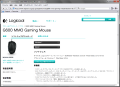
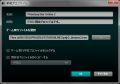





しばさん
2012/07/27
私も利点と欠点の部分ではかぶるところがあります(^_^;)
きっちょむさん
2012/07/27
マウスの画像で区切るのは良いアイディアだと思いました^^
しかし、やっぱろロジクールはソフトウェア系が弱いですねー。
伝統といっていいかも。
Manyaさん
2012/07/27
このキー数は画像ソフト系と相性良さそうですよね。
そっちで売り出せばいいのに、と思います。
KoSさん
2012/07/27
そうなんですよね。良くもあり悪くもあり...
要は落とし所なんでしょうね。
KoSさん
2012/07/27
マウスのボーダーは思い付きですけどねw
旧 MacOS の頃はシステムを巻き込んでお亡くなりになってました。
KoSさん
2012/07/27
おいらも絶対その方がいいと思いますよ。
「よく使うけどメニュー開いたりとか結構煩雑な作業」にもってこいかも。